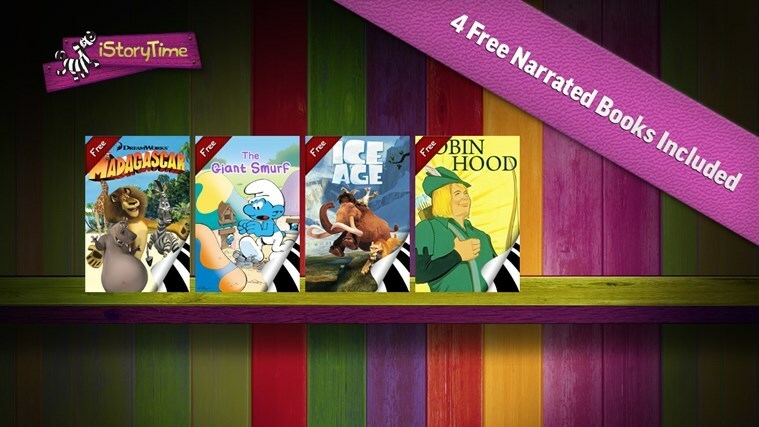Ez a szoftver folyamatosan futtatja az illesztőprogramokat, így biztonságban lesz az általános számítógépes hibáktól és a hardverhibáktól. Ellenőrizze az összes illesztőprogramot most 3 egyszerű lépésben:
- Töltse le a DriverFix alkalmazást (ellenőrzött letöltési fájl).
- Kattintson a gombra Indítsa el a szkennelést hogy megtalálja az összes problémás illesztőprogramot.
- Kattintson a gombra Frissítse az illesztőprogramokat új verziók beszerzése és a rendszer hibás működésének elkerülése érdekében.
- A DriverFix alkalmazást letöltötte 0 olvasók ebben a hónapban.
Bár a Windows 10 sokkal stabilabb, mint az Insider Program indításakor volt, a felhasználók még mindig furcsa problémákkal néznek szembe. Ezúttal néhány felhasználó panaszkodott, hogy a Vezérlőpult minden egyes megnyitásakor két ablak jelenik meg. De ez egy kisebb kérdés, és könnyen megoldható.
Miért nyit meg a Windows két Vezérlőpult képernyőt?
A felhasználók ezt jelentik, amikor megpróbálnak megnyitni
Vezérlőpult, két Explorer ablak nyílik meg egy helyett, ami várható. Ez a probléma akkor fordul elő, amikor megpróbálják megnyitni a Vezérlőpultot a következővel: Cortana, hanem akkor is, amikor a Win + X menüből érik el. Egyszerűen szólva, bármennyire is megnyitják a Vezérlőpultot, két ablak jelenik meg, és ez nagyon idegesítő.1. megoldás: A mappa és a keresési beállítások szerkesztése
De van egy magyarázat, miért történik ez. Valamilyen hiba miatt a Windows 10 rendszerben, amikor megpróbálja megnyitni a Vezérlőpultot, kétszer megnyílik, ha aLanuch mappaablakok külön folyamatban”A File Explorerben engedélyezve van. A probléma megoldásához kövesse az alábbi lépéseket:
- Nyisd ki Fájlkezelő
- Kattintson a Fájl gombra, és válassza a lehetőséget A mappa és a keresési beállítások módosítása

- Lépjen a Nézet fülre, és törölje a pipát Indítsa el a mappaablakokat külön folyamatban
Ennyi lenne, újra megnyithatja a Vezérlőpultot, és látni fogja, hogy csak egy ablak nyílik meg. Biztosak vagyunk abban, hogy a Microsoft megszabadul ettől és a többi ilyen jellegű apró hibától, mire a következő Windows 10 verzió megjelenik, vagy akár az elkövetkező verziókban is. De addig az ilyen kis megoldásokkal elvégezhető a munka.
2. megoldás: Frissítse a számítógépet
Győződjön meg arról, hogy a legújabb operációs rendszer-frissítéseket futtatja a számítógépén. A Microsoft rendszeresen frissít új rendszerfrissítéseket az operációs rendszer stabilabbá tétele, valamint különféle hibajavítások és fejlesztések hozzáadása céljából.
Válassza a Beállítások> Frissítés és biztonság> Windows Update> Frissítések keresése lehetőséget.
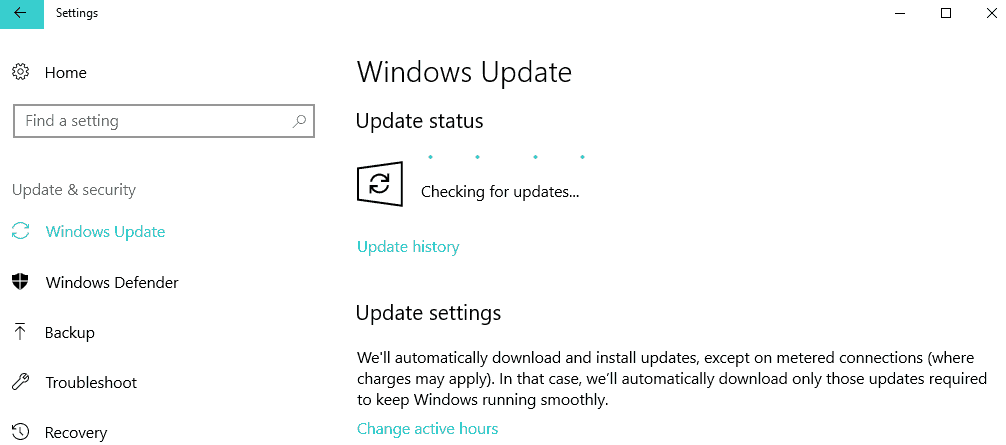
Ha bármilyen észrevétele vagy javaslata van, írja le őket az alábbi megjegyzések szakaszba, és mindenképpen szeretnénk elolvasni a gondolatait.
KAPCSOLÓDÓ IRÁNYMUTATÁSOK:
- Javítás: Magával ragadó vezérlőpult hiba a Windows 10 rendszerben
- Javítás: A vezérlőpult nem nyílik meg a Windows 10 rendszerben
- Javítás: Az NVIDIA vezérlőpult leállt a Windows 10 rendszerben